- क्या आपका लैपटॉप हॉटस्पॉट से कनेक्ट नहीं हो रहा है? इस समस्या के कई कारण होते हैं।
- अपने फ़ोन के साथ नेटवर्क बनाने के लिए डिफ़ॉल्ट ऐप के बजाय एक विशेष ऐप का उपयोग करें।
- Windows कनेक्शन समस्या निवारक चलाने से भी समस्या से छुटकारा मिल सकता है।
- सेटिंग्स से एन्क्रिप्टेड नेटवर्क के बजाय नेटवर्क को खुले में बदलें।

यह सॉफ़्टवेयर आपके ड्राइवरों को चालू रखेगा, इस प्रकार आपको सामान्य कंप्यूटर त्रुटियों और हार्डवेयर विफलता से सुरक्षित रखेगा। 3 आसान चरणों में अब अपने सभी ड्राइवरों की जाँच करें:
- ड्राइवर फिक्स डाउनलोड करें (सत्यापित डाउनलोड फ़ाइल)।
- क्लिक स्कैन शुरू करें सभी समस्याग्रस्त ड्राइवरों को खोजने के लिए।
- क्लिक ड्राइवर अपडेट करें नए संस्करण प्राप्त करने और सिस्टम की खराबी से बचने के लिए।
- DriverFix द्वारा डाउनलोड किया गया है 0 इस महीने पाठकों।
बहुत सारे उपयोगकर्ता जो लगातार इधर-उधर घूमते रहते हैं, वे अक्सर अपने स्मार्टफ़ोन का उपयोग इस प्रकार करते हैं वाई-फाई हॉटस्पॉट अपने लैपटॉप और अन्य उपकरणों पर इंटरनेट का उपयोग करने के लिए।
इंटरनेट का उपयोग एक आवश्यकता है और यह उपयोग करने का एक शानदार तरीका है स्मार्टफोन सुविधाएँ, विशेष रूप से चूंकि 4G और अन्य मोबाइल डेटा प्रौद्योगिकियाँ इन दिनों DSL जितनी कुशल हैं।
हालांकि, कुछ उपयोगकर्ताओं को अपने विंडोज-संचालित लैपटॉप के साथ एंड्रॉइड हॉटस्पॉट से कनेक्ट करने में कठिनाई हुई है। यह कोई नवीनता नहीं है, लेकिन इस समस्या का समाधान है। एकाधिक समाधान, यदि आप चाहें।
इसलिए, यदि आप किसी मोबाइल हॉटस्पॉट से कनेक्ट नहीं हो पा रहे हैं या हॉटस्पॉट आपके ऊपर दिखाई नहीं दे रहा है लैपटॉप, नीचे सूचीबद्ध किए गए चरणों की जांच करना सुनिश्चित करें।
मैं अपने कंप्यूटर को अपने Android हॉटस्पॉट से कैसे कनेक्ट करूं?
- Connectify का उपयोग करें
- कनेक्शन समस्या निवारक चलाएँ
- अपने उपकरणों को पुनरारंभ करें और सभी उपकरणों के लिए पहुंच की अनुमति दें
- एन्क्रिप्टेड नेटवर्क के बजाय खुले नेटवर्क का उपयोग करें
- वाई-फाई आवृत्ति बदलें
- Android नेटवर्क सेटिंग रीसेट करें
1. किसी तृतीय-पक्ष ऐप का उपयोग करें
आप एक बेहतरीन टूल का उपयोग कर सकते हैं जो आपके डिवाइस को हॉटस्पॉट में बदल देता है, इस प्रकार आपके सभी डिवाइस को इंटरनेट से जोड़ता है। यह एक वर्चुअल राउटर के रूप में सर्वर करता है, बिना किसी प्रतिबंध के हॉटस्पॉट के रूप में इंटरनेट प्रसारित करता है।
सॉफ्टवेयर में एक वैश्विक इनबिल्ट. भी शामिल है विज्ञापन अवरोधक यह सुनिश्चित करेगा कि आप अपने हॉटस्पॉट से जुड़े उपकरणों पर अजीब विज्ञापनों से दूर रहें।
इसके अलावा, ऐप पर पर कोई प्रतिबंध नहीं है इंटरनेट आपके उपकरण से आने वाला ट्रैफ़िक, ताकि आप बिना किसी अंतर के अपने अन्य उपकरणों पर वेब ब्राउज़ करने का आनंद ले सकें।
इसके अलावा, विशेष सुविधा के लिए धन्यवाद, आप अपने डिवाइस को वाई-फाई रेंज रिपीटर के रूप में उपयोग कर सकते हैं, यहां तक कि एक के माध्यम से इंटरनेट का विस्तार करने में सक्षम वीपीएन.
सॉफ्टवेयर आपके NAT प्रकार के कनेक्शन को बेहतर बनाने में भी मदद करता है, जिससे आप बिना किसी विलंबता के कंसोल पर खेल सकते हैं। अंत में, बिल्कुल नया डार्क मोड आपके पीसी की सुंदरता से मेल खाएगा।
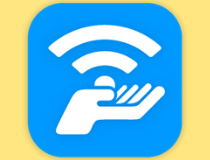
कनेक्ट करें
अपने कंप्यूटर को बिना किसी प्रतिबंध के हॉटस्पॉट में बदलें और Connectify के साथ पूरी शक्ति से इंटरनेट ब्राउज़ करें
2. कनेक्शन समस्या निवारक चलाएँ
- दबाओ विंडोज़ कुंजी + मैं खोलने के लिए समायोजन.
- का चयन करें अद्यतन और सुरक्षा.
- का चयन करें समस्याओं का निवारण बाएँ फलक से।
- का चयन करें इंटरनेट कनेक्शन समस्या निवारक और इसका विस्तार करें।
- पर क्लिक करें "इस समस्या निवारक को चलाएँ"बटन।
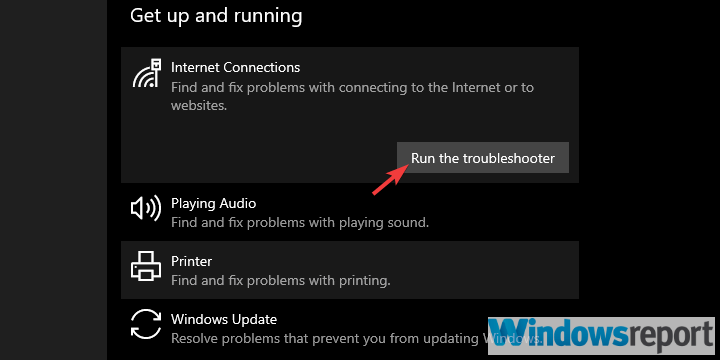
आइए पीसी समस्या निवारण के साथ शुरू करें। यदि आपका पीसी नेटवर्क से कनेक्ट नहीं हो पा रहा है, तो हमें इसका पता लगाना होगा। रास्ते में, यह समस्या को हल करने में मदद कर सकता है, लेकिन ध्यान यह निर्धारित करने पर है कि समस्या का कारण क्या है।
बेशक, इसका मतलब है कि आप अन्य वाई-फाई नेटवर्क से ठीक से जुड़ सकते हैं और यह समस्या केवल एंड्रॉइड हॉटस्पॉट कनेक्शन के साथ है।
यदि समस्या सार्वभौमिक है, तो हम वाई-फाई ड्राइवर की जाँच करने का सुझाव देते हैं। अपडेट करने या यहां तक कि रीइंस्टॉल करने से आपको इससे निपटने में मदद मिलेगी। इसके अलावा, यदि कोई भौतिक स्विच है, तो वाई-फाई चालू करना सुनिश्चित करें।
3. अपने उपकरणों को पुनरारंभ करें और सभी उपकरणों के लिए पहुंच की अनुमति दें
भले ही यह उतना ही सामान्य है जितना लगता है, आपके उपकरणों को रिबूट करने से बहुत सारी समस्याएं हल हो सकती हैं। एंड्रॉइड हॉटस्पॉट किसी भी अन्य साझा वाई-फाई नेटवर्क की तरह है और यह आपके हैंडसेट को वाई-फाई राउटर के रूप में उपयोग करना आसान होना चाहिए।
इसलिए, एक रिबूट आपको ज्यादातर समय अच्छा करना चाहिए। मोबाइल डेटा हॉटस्पॉट बनाने के लिए आप जिस नेटवर्क का उपयोग कर रहे हैं, वह भी स्थिर होना चाहिए, इसलिए सुनिश्चित करें कि नेटवर्क कवरेज स्वीकार्य स्तर पर है।
हालाँकि, यदि आप अभी भी हाथ में त्रुटि के साथ फंस गए हैं, तो कुछ और चीजें हैं जिन्हें आप आजमा सकते हैं। सबसे आम समाधानों में से एक जो हमने ऑनलाइन पाया है, वह है सभी उपकरणों के लिए अपने हॉटस्पॉट तक पहुंच की अनुमति देना।
यह सेटिंग आमतौर पर अक्षम होती है और पहुंच निश्चित. वाले उपकरणों तक सीमित होती है मैक पता. इसलिए, संभावित प्रमाणीकरण समस्याओं से बचने के लिए आपको इसे बदलने की आवश्यकता है।
यह के नए संस्करणों पर डिफ़ॉल्ट रूप से सक्षम है एंड्रॉयड, लेकिन पुराने लोगों पर नहीं।
4. एन्क्रिप्टेड नेटवर्क के बजाय खुले नेटवर्क का उपयोग करें
- खुला हुआ समायोजन.
- का चयन करें नेटवर्क और इंटरनेट।
- चुनते हैं हॉटस्पॉट और टेदरिंग.
- पर टैप करें वाई-फाई हॉटस्पॉट सेट करें विकल्प।
- के नीचे सुरक्षा अनुभाग, चुनें कोई नहीं.
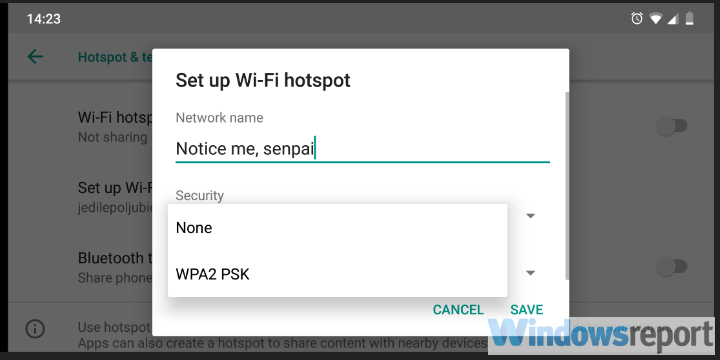
- परिवर्तनों की पुष्टि करें और पुन: कनेक्ट करने का प्रयास करें।
खुली पहुंच के अलावा, हम WAP को अक्षम करने का सुझाव देंगे एन्क्रिप्शन, भी। यह कनेक्शन की समस्या का कारण भी हो सकता है, भले ही आप पुष्टि कर सकें कि आपने उचित पासवर्ड दर्ज किया है।
इसके विफल होने के कई कारण हो सकते हैं, विशेष रूप से Windows के पुराने पुनरावृत्तियों पर। अपने Android हॉटस्पॉट से एन्क्रिप्शन को हटाने के लिए उपरोक्त चरणों का पालन करें।
5. वाई-फाई आवृत्ति बदलें
- खुला हुआ समायोजन.
- का चयन करें नेटवर्क और इंटरनेट।
- चुनते हैं हॉटस्पॉट और टेदरिंग.
- पर टैप करें वाई-फाई हॉटस्पॉट सेटअप करें विकल्प।
- के नीचे एपी बैंड का चयन करें अनुभाग, चुनें २.४ गीगाहर्ट्ज और परिवर्तन सहेजें।
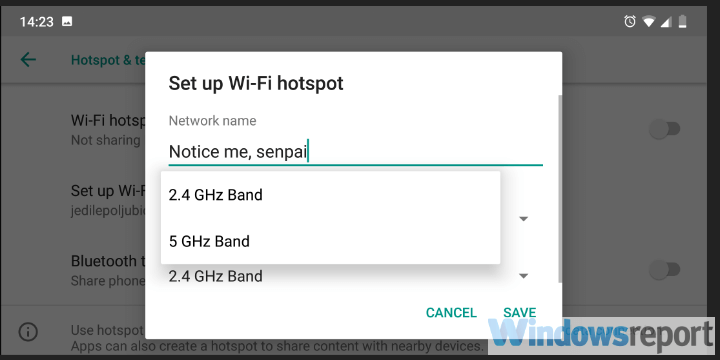
वाई-फाई आवृत्ति एक और कारण हो सकता है कि आप अपने लैपटॉप को एंड्रॉइड हॉटस्पॉट से कनेक्ट करने में असमर्थ हैं।
यदि आपका हैंडसेट वाई-फाई साझा करता है 5.0 गीगाहर्ट्ज़ बैंड और आपका वाई-फाई कार्ड इसका समर्थन नहीं करता है, आप कनेक्ट नहीं कर पाएंगे।
इसलिए हम सुझाव देते हैं, यदि विकल्प उपलब्ध है, तो 5 गीगाहर्ट्ज़ से 2.4 गीगाहर्ट्ज़ बैंड में स्विच करें और ऊपर दिए गए चरणों का पालन करके इसे चालू करें।
6. Android नेटवर्क सेटिंग रीसेट करें
- खुला हुआ समायोजन.
- का चयन करें नेटवर्क और इंटरनेट.
- 3-डॉट मेनू पर टैप करें और वाई-फाई, मोबाइल और ब्लूटूथ रीसेट करें चुनें।

- चयन की पुष्टि करें और नेटवर्क सेटिंग्स को रीसेट करें.
- उसके बाद, हॉटस्पॉट को पहले सुझाई गई सेटिंग्स के साथ पुन: कॉन्फ़िगर करें और फिर से कनेक्ट करने का प्रयास करें।
अंत में, हम केवल कुछ सुझाव दे सकते हैं एंड्रॉयड से संबंधित समाधान। पहला यह सुनिश्चित करना है कि आपका ओएस फर्मवेयर अप-टू-डेट है। दूसरे को नेटवर्क सेटिंग्स को उनके डिफ़ॉल्ट मानों पर रीसेट करने की आवश्यकता है।
ध्यान रखें कि इससे आपके पास मौजूद सभी सहेजे गए ISSD, मोबाइल डेटा सेटिंग और ब्लूटूथ युग्मित डिवाइस मिट जाएंगे। लेकिन, इसे नेटवर्क कनेक्टिविटी से संबंधित सभी बगों को भी हल करना चाहिए।
क्या आपको अभी भी कनेक्शन की समस्या हो रही है? आपके फ़ायरवॉल को दोष दिया जा सकता है। यहाँ एक गाइड है Windows फ़ायरवॉल को आपके इंटरनेट कनेक्शन को अवरुद्ध करने से रोकने के लिए समर्पित.
इतना कहकर हम इस लेख को समाप्त कर सकते हैं। यदि आपके पास जोड़ने या लेने के लिए कुछ है, तो बेझिझक हमें नीचे टिप्पणी अनुभाग में बताएं।
लगातार पूछे जाने वाले प्रश्न
सरल शब्दों में, ए वाईफाई हॉटस्पॉट बस एक ऐसा क्षेत्र है जहां वायरलेस नेटवर्क उपलब्ध है।
वाईफाई वास्तविक तकनीक को संदर्भित करता है जो अनुमति देता है वायरलेस कनेक्शन उपकरणों के बीच, जबकि हॉटस्पॉट उस स्थान को संदर्भित करता है जहां वायरलेस नेटवर्क उपलब्ध हैं।
यहाँ एक है अपनी नेटवर्क सेटिंग को निजी पर सेट करने के बारे में शानदार मार्गदर्शिका. इसे करने के कई तरीके आपको वहां मिल जाएंगे।

![Xbox One S नियंत्रक Android से कनेक्ट नहीं होगा [त्वरित सुधार]](/f/63a336f84f4150d29eea9c490b32ff2d.jpg?width=300&height=460)
